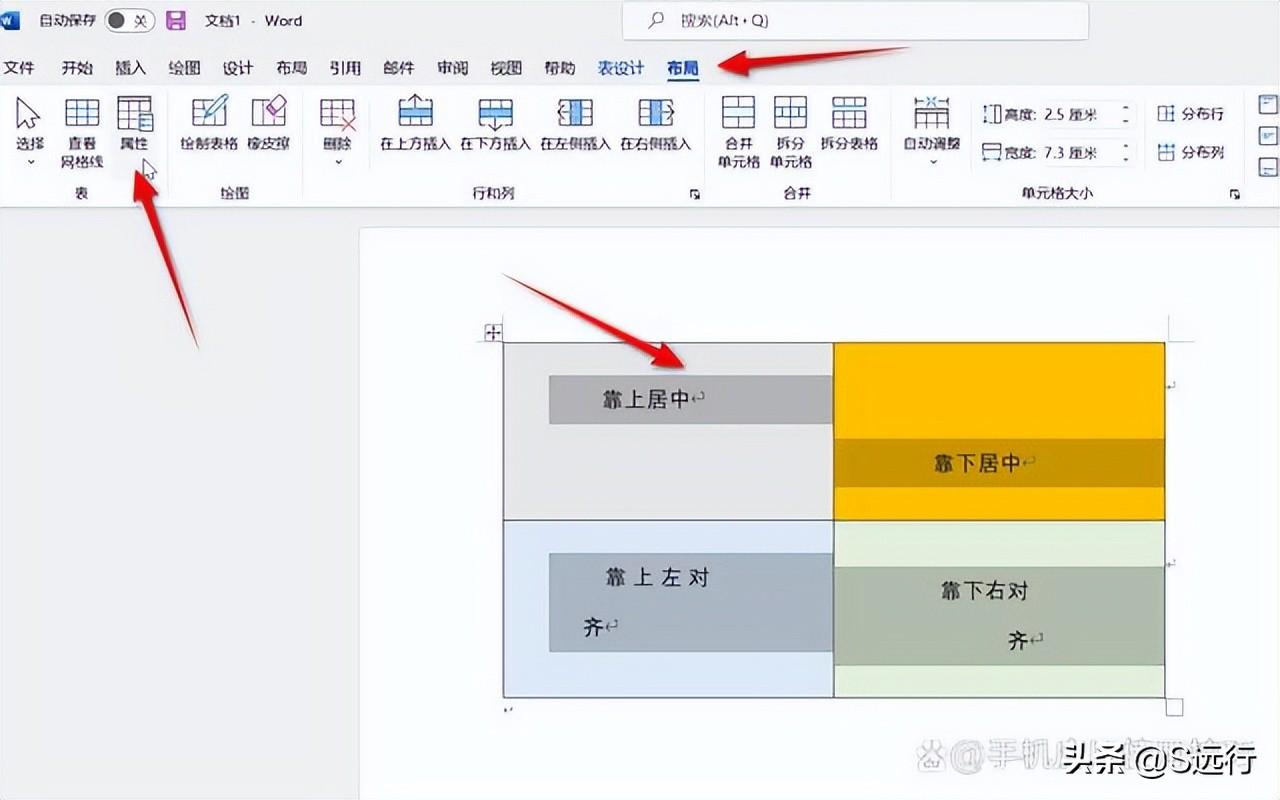
Word文档中上下标是常见的格式,它可以方便地显示化学式、数学公式等。在本文中,我将介绍Word上下标的具体方法。
*上标的方法有多种,以下是其中两种:①使用键盘快捷键:在需要*上标的位置输入内容,然后按下Ctrl+Shift+=即可将后面的字体转为上标。②使用工具栏:在下方工具栏中找到“字体”选项,点击进入后,在“效果”页面中点击“上标”即可将后面的字体转为上标。
下标的*方法与上标类似,也有多种方式:①使用键盘快捷键:在需要*下标的位置输入内容,然后按下Ctrl+=即可将后面的字体转为下标。②使用工具栏:在下方工具栏中找到“字体”选项,点击进入后,在“效果”页面中点击“下标”即可将后面的字体转为下标。
如果需要切换回正常的字体,只需要再次按下相应的快捷键或选择“效果”页面中的“普通”即可将字体转为正常状态。
上下标的应用范围非常广泛,特别是在科学、工程、化学、数学等领域,经常需要*上下标来表示各种公式、化学式等。
除了常规的上下标*作,Word还提供了一些常用的数学符号,例如:①分数线:通过“*”-“符号”-“分数线”可以*分数线。②根号:通过“*”-“符号”-“数学运算符”中的根号可以*根号。
总体而言,Word上下标的使用非常灵活方便,通过掌握以上方法,我们可以轻松地在文档中*上下标,提高文档的可读性和易懂性。
上一篇:电脑音响无声音是什么原因电脑音响无声音怎...
下一篇:秒收录新版管理平台正式上线...